Hướng dẫn “đóng băng” Tab Chrome, tạm biệt nỗi lo ngốn RAM và CPU của bạn
On 04/01/2020 @ 12:10 PM In Thế giới số
Khi nhắc đến Chrome thì ngoài những tính năng và tiện ích mà nó mang lại, người ta còn nhắc đến Chrome như một thành phần ăn RAM và CPU chính hiệu.
Tuy nhiên, các bạn đừng lo rằng việc bật nhiều Tab khi sử dụng Chrome sẽ ngốn nhiều phần cứng của bạn. Bởi vì hôm nay mình sẽ hướng dẫn các bạn 2 cách đóng băng các Tab khi bạn không sử dụng.
Cách 1: Sử dụng tính năng Tab Freeze của Chrome
Tab Freeze là một tính năng của Chrome phiên bản 79. Để bật tính năng này lên các bạn hãy thực hiện theo các bước sau:
Bước 1: Các bạn copy chrome://flags/ và paste vào một tab mới của Chrome rồi Enter.

Bước 2: Tiếp theo bạn gõ Tab Freeze vào thanh tìm kiếm rồi Enter. Sau đó kế bên mục Tab Freeze, bạn bấm vào thành Menu.
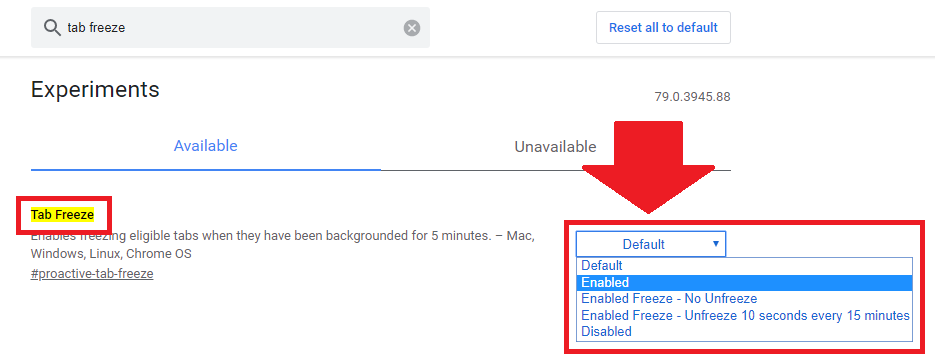
Tại đây sẽ có 5 lựa chọn cho bạn chọn:
Default: Thiết lập mặc định. Enabled: Các Tab nào không hoạt động quá 5 phút sẽ bị đóng băng. Enabled freeze - no unfreeze: Các Tab sẽ bị đóng băng cho đến khi bạn nhấp lại chúng. Enabled freeze - unfreeze for 10 seconds every 15 minutes: Đóng băng tab và cứ mỗi 15 phút sẽ cho phép chúng hoạt động lại 10 giây. Disabled: Tắt tính năng.
Bước 3: Sau khi chọn xong thì bạn bấm vào Relaunch ở phía dưới để khởi động lại Chrome và lưu thiết lập.
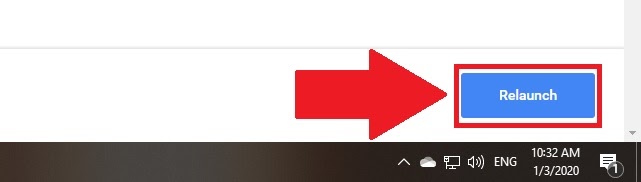
Cách 2: Sử dụng chrome://discards/ để xem trạng thái và đóng băng đích danh một Tab
Bước 1: Bạn copy chrome://discards/ và paste nó vào một Tab mới của Chrome.

Tại đây, các bạn có thể thấy được tất cả các Tab bạn đang mở ở cột Tab Title, tình trạng của chúng ở cột Lifecycle State, và lần truy cập cuối ở cột Last Active.

Bước 2: Để có thể đóng băng Tab, bạn lựa Tab mà bạn cần đóng băng, sau đó ở cột Action, bạn bấm vào Freeze. Nếu như bạn bấm lại vào Tab thì Tab sẽ tự động tắt chế độ đóng băng.
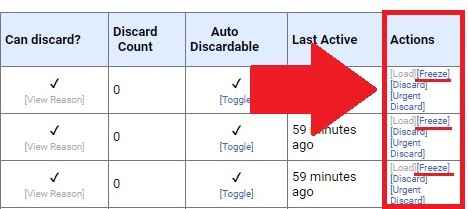
Vậy là mình đã hướng dẫn xong cho các bạn cách đóng băng Tab, ngăn Chrome ăn quá nhiều RAM và CPU của bạn. Chúc các bạn thành công!
Theo gearvn
Article printed from Việt Giải Trí: https://vietgiaitri.com
URL to article: https://vietgiaitri.com/huong-dan-dong-bang-tab-chrome-tam-biet-noi-lo-ngon-ram-va-cpu-cua-ban-20200104i4582532/
Click here to print.